Скачать программу play market на компьютер. Как скачать apk файл из Google Play на компьютер
Play Market – приложение, которое по умолчанию устанавливается на все девайсы, работающие на Android OS. По сути это – огромный каталог игр, программ, фильмов, музыки и вообще всего, что может пригодиться современному человеку. В Маркете можно найти более 700 тысяч одних только приложений.
Плей Маркет для компьютера – то, что может пригодиться любому человеку, имеющему Android-девайс. Шанс скачивать и устанавливать что-либо из Гугл Плей непосредственно на ПК открывает множество возможностей. Можно выбирать лучшие игры или программы, проверять их, и только затем избранное переносить непосредственно на смартфон.
Сайт каталога открыт для любых устройств, в том числе работающих не на Андроиде, но только в ознакомительном виде. Скачивать же данные из него можно исключительно с Android-техники. Хотя можно просматривать имеющиеся в каталоге наименования и отмечать некоторые в список желаемого.
Сейчас в сети распространено много «утилит» якобы для того, чтобы запускать Google Play на ПК и пользоваться им. Но есть шанс поймать под их видом что-нибудь вредоносное для системы. Единственный проверенный способ запустить Маркет при помощи какого-нибудь ПО – например BlueStacks.
Эмулятор BlueStacks

Способен создать на базе операционной системы своеобразную Android OS, на которую можно будет скачивать и устанавливать что-либо для Android из любых источников. Способ полностью бесплатный, а проверенную версию можно найти на сайте разработчиков. Доступен как для Windows, начиная от XP и выше, так и для Mac OS.
Возможности:
- Скачивать файлы из Google Play;
- Устанавливать и использовать их;
- Удалять ненужные программы;
- Предлагать пользователю приложения или находить их в поиске.
- Воспринимать файлы с телефонов и планшетов (при наличии BlueStacks Cloud Connect на них).
Как пользоваться эмулятором?
Достаточно его скачать и установить. Управление, которое в оригинале реализуется пальцем или стилусом, на компьютере стандартно – экранная клавиатура от Андроида и мышь.
Способ идеально подходит для работы с красочными 3D-играми – их можно будет раскрывать на полный экран и наслаждаться игровым процессом в полной мере.
Установка стандартна – нужно скачать инсталлятор с официального сайта, запустить и следовать его указаниям. В то время, пока идёт установка, можно найти свой аккаунт в Google или зарегистрировать новый – без него пользоваться Плей Маркетом не получится. Как только эмулятор затребует данные аккаунта – их необходимо будет ввести.
После завершения инсталляции рабочий стол будет иметь два новых ярлыка – Start BlueStacks и Apps.
Как пользоваться Play Market?
Чтобы пользоваться Гугл Плей, нужно для начала запустить саму платформу. Делается это при помощи ярлыка Start BlueStacks. Нужно запустить эмулятор и начинать пользоваться. Достаточно только войти во встроенный Google Play и уже там выбирать себе любой файл, который хочется скачать.
Необходимо найти нужное приложение или ввести его название в строку поиска. Затем просто нажать на кнопку «Установить». Начнётся установка, и позже его можно будет использовать прямо на ПК, не переустанавливая на смартфон или планшет.
После того, как выбранное скачалось, его можно запустить прямо через Гугл Плей либо же воспользоваться второй иконкой – Apps. После нажатия на неё пользователю открывается список всего скачанного им в Проводнике операционной системы. Отсюда можно делать ярлыки и перетаскивать их непосредственно на рабочий стол.
Как установить приложения со смартфона на компьютер?
Разработчиками была предусмотрена и такая возможность. Иногда некоторые данные уже имеются на мобильнике, и владельцу не хотелось бы их утерять. И для этого было придумано приложение BlueStacks Cloud Connect, которое можно скачать в том же Market. Его придётся скачивать непосредственно на смартфон. С его помощью можно отправлять файлы с мобильного устройства на компьютер через облако.
Нужно установить утилиту из Market и следовать её указаниям для синхронизации своих девайсов.
Поставив перед собой задачу, скачать плей маркет на компьютер или ноутбук, можно действительно голову сломать, во-первых, зачем он там? Во-вторых, как скачать игру из Google Play на компьютер? Собственно правильно поставленный вопрос – наполовину вопрос уже решённый и по недолгим рассуждениям мы решим эту проблему!
Соответственно, если мы скачиваем на персоналку под управлением Windows файл программы, или игры, в нашем конкретном случае попробуем это проделать с какой-либо версией Зумы, то прежде всего надо позаботиться о том, чтобы её можно было запустить.
Работать с файлами от ОС Android в среде Windows напрямую невозможно, но здесь нам на помощь приходят эмуляторы, позволяющие имитировать Android, запустив среду выполнения его приложений. Такие программы так и называются – эмуляторы, в нашей статье идет речь о симуляторе плей маркета на ПК.
Важно! Если вы не знаете, как скачать apk файл из Google Play на компьютер, то для начала перейдите по ссылке: http://apps.evozi.com/apk-downloader . Дальше, смотрим видео:
Скачав таким образом приложение, его с легкостью можно запустить и на компьютере.
Только Bluestacks (плей маркет) совместим с операционными системами: Windows 7, 8 и 10. Скачать его можно бесплатно без регистрации на официальном сайте.
Существуют их десятки разновидностей и сотни реализаций. Спросите у людей, заставших компьютеры на заре их появления, большинство с ностальгией вспомнят кто Commodore, кто Синклер, а кто и ещё более экзотические девайсы. Но нас интересует именно Android и его магазин приложений Google Play Market.
Выбираем эмулятор
Ну, естественно – самый простой способ – это спросить у Гугла, или Яндекса – «какой эмулятор Android поставить на компьютер». Причём прямо так и наберите в поисковой строке, — получите сотни тысяч ссылок. Какой выбрать, дело личных склонностей, мы же определили для себя два: Bluestacks и . Оба имеют достаточно широкие возможности, хорошо «обкатаны» пользователями и продолжают активно развиваться. В данной статье поговорим о первом варианте.
Качаем и устанавливаем эмулятор
Открываем любимый браузер, в моём случае это FireFox, хотя я его вам не рекламирую и не впариваю, просто я буду работать в нём, а у вас будут несколько иначе выглядеть окна загрузки и сохранения, если вы, скажем, работаете в Опере, или ещё какой экзотике. Яндекс я вам так же не впариваю, просто он у меня стоит поиском по умолчанию. В поисковой строке пишем то, что собираемся искать: BlueStacks.
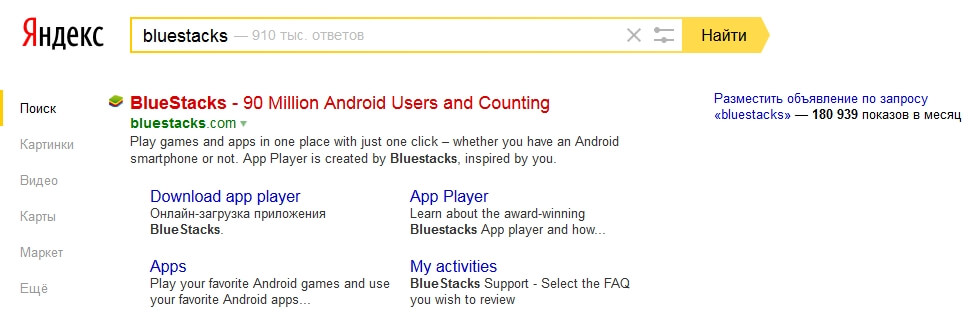
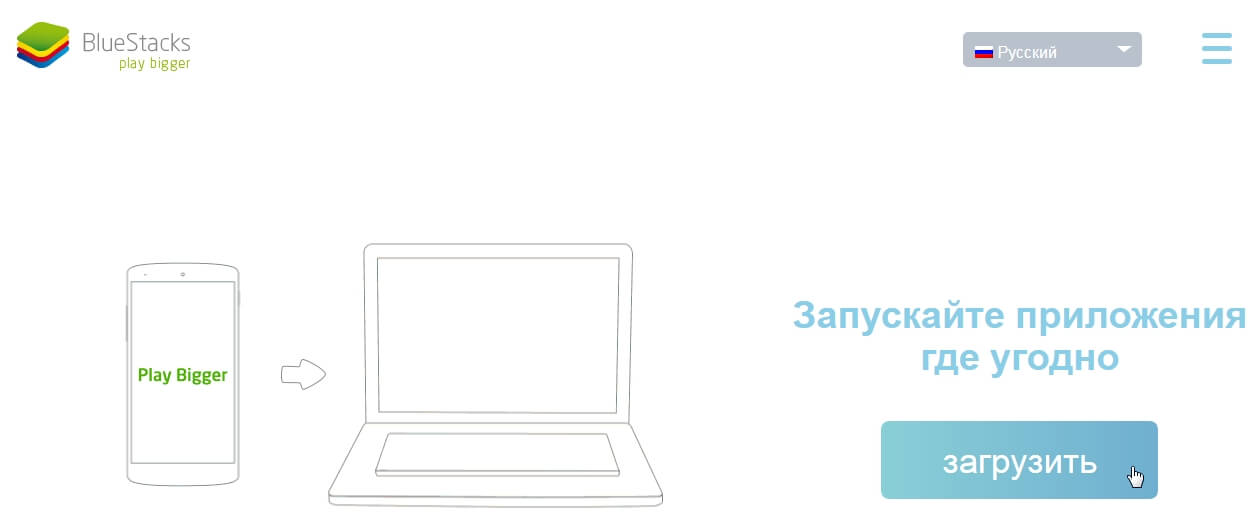
Разбираться здесь особо не с чем, просто нажимаем на кнопу «Загрузить» и получаем стандартный запрос браузера на сохранение файла.
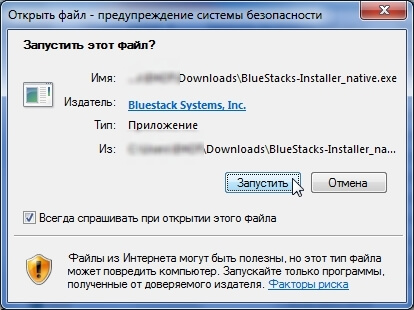
Сохраняем файл на жёсткий диск компьютера, после чего открываем и нас ждёт окошка запроса разрешения на запуск исполнимого файла.
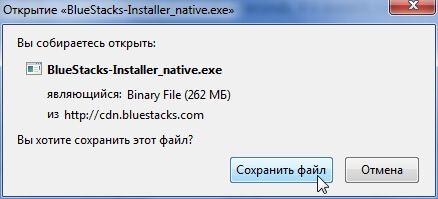
Ну, естественно, мы скачали файлик не для того, чтобы им любоваться – прожимаем кнопу «Запустить» и наблюдаем прогресс распаковки:
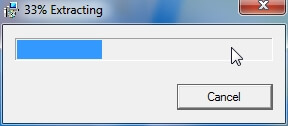
А затем и начала установки эмулятора (этот плей маркет на русском языке):
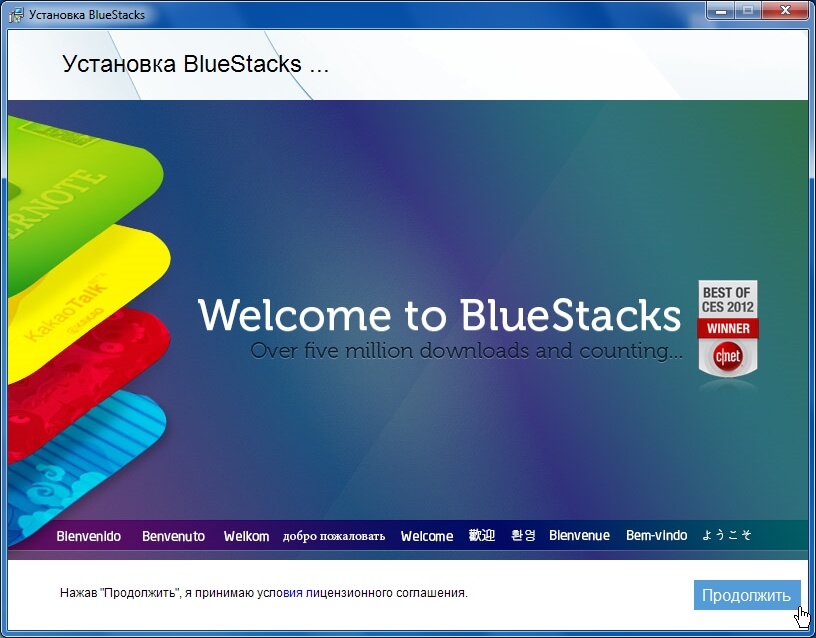
Читать, или не читать лицензионное соглашение – дело личных склонностей, вообще иногда создаётся впечатление, что в нём можно написать хоть стихи любимой девушке, хоть посвящение в пилоты дирижабля, всё равно читать никто не станет, так что выбираем «Продолжить» и попадаем на страницу выбора расположения файлов:
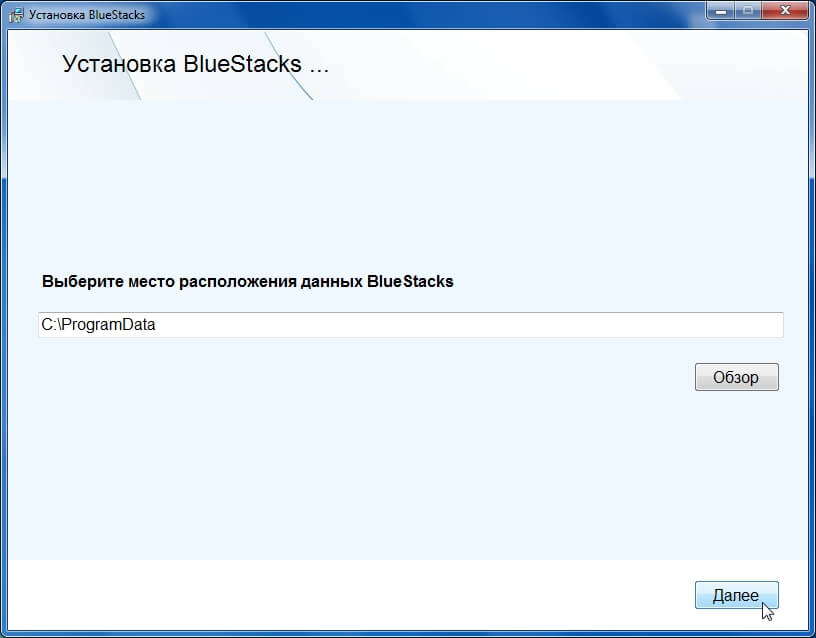
Если вы не страдаете от недостатка места на диске «С», и не склонны к параноидальному запихиванию, чего попало и куда попало, оставьте все данные по умолчанию.
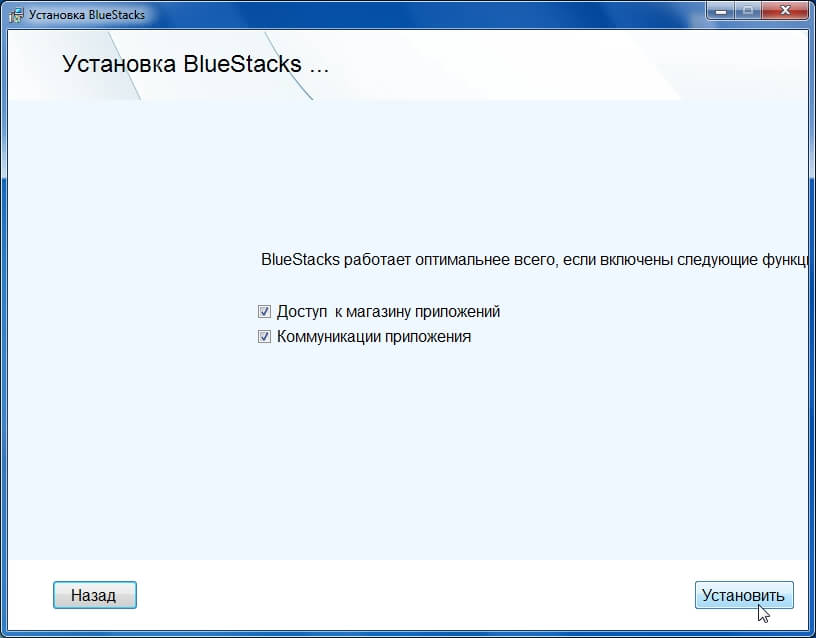
Так что нажимаем кнопку «Установить» и любуемся милыми душе любого планшетного игромана картинками:
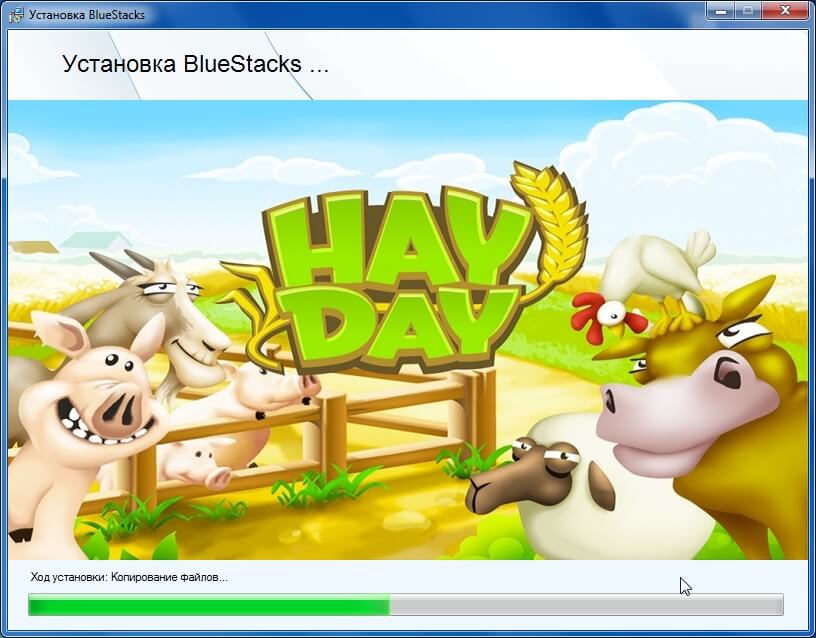
Всего их будет с десяток, и во весь процесс установки приложения, внизу окошка будет бежать индикатор прогресса. По окончании сего действа экран мигнёт и изображение на несколько секунд исчезнет. Следующая картинка уже отображает процесс первого запуска среды Bluestacks:
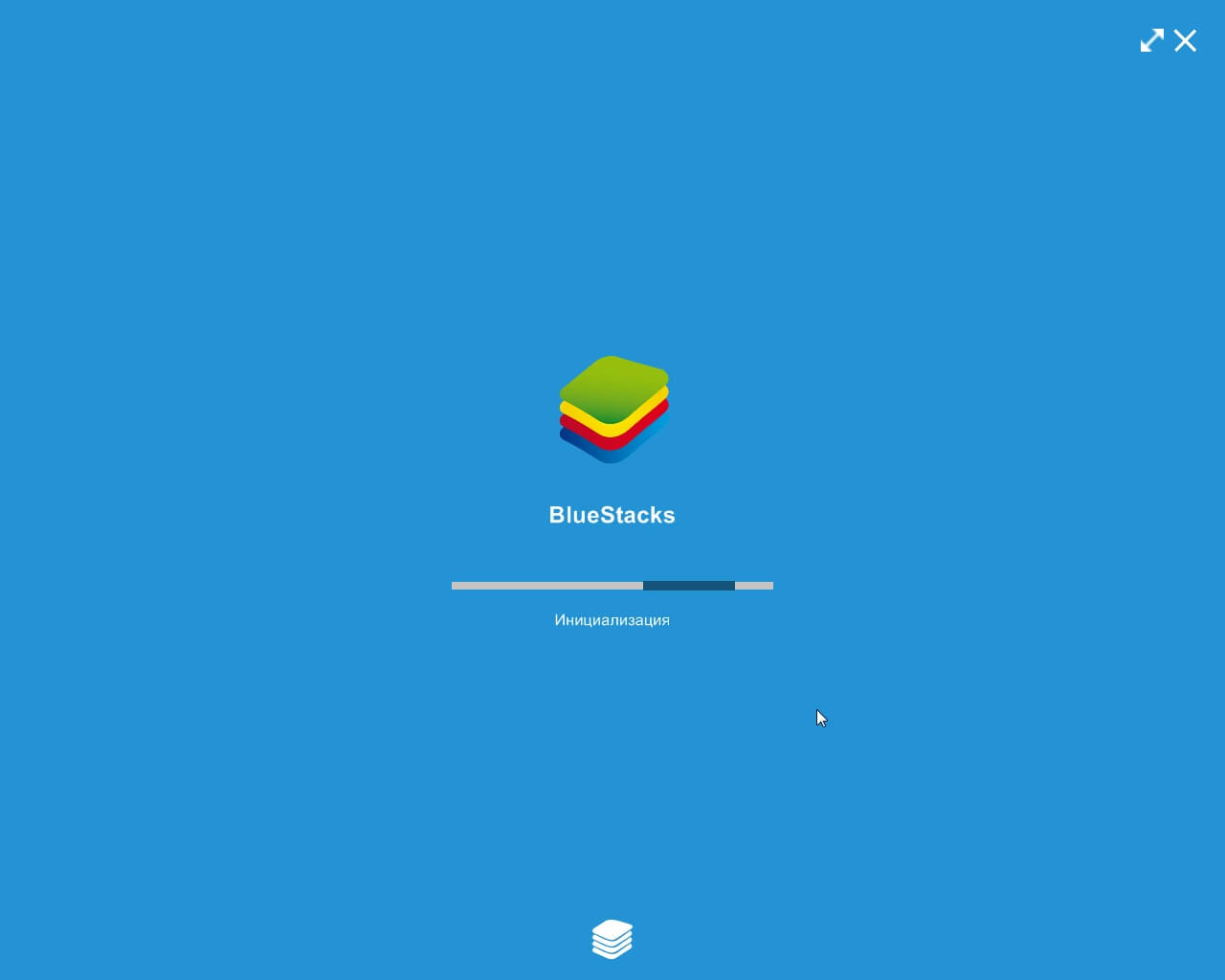
Как видно разработчики побеспокоились о русификации приложения, впрочем, сам «Андроид» на персоналке тоже будет соответствовать языку, установленному в Windows
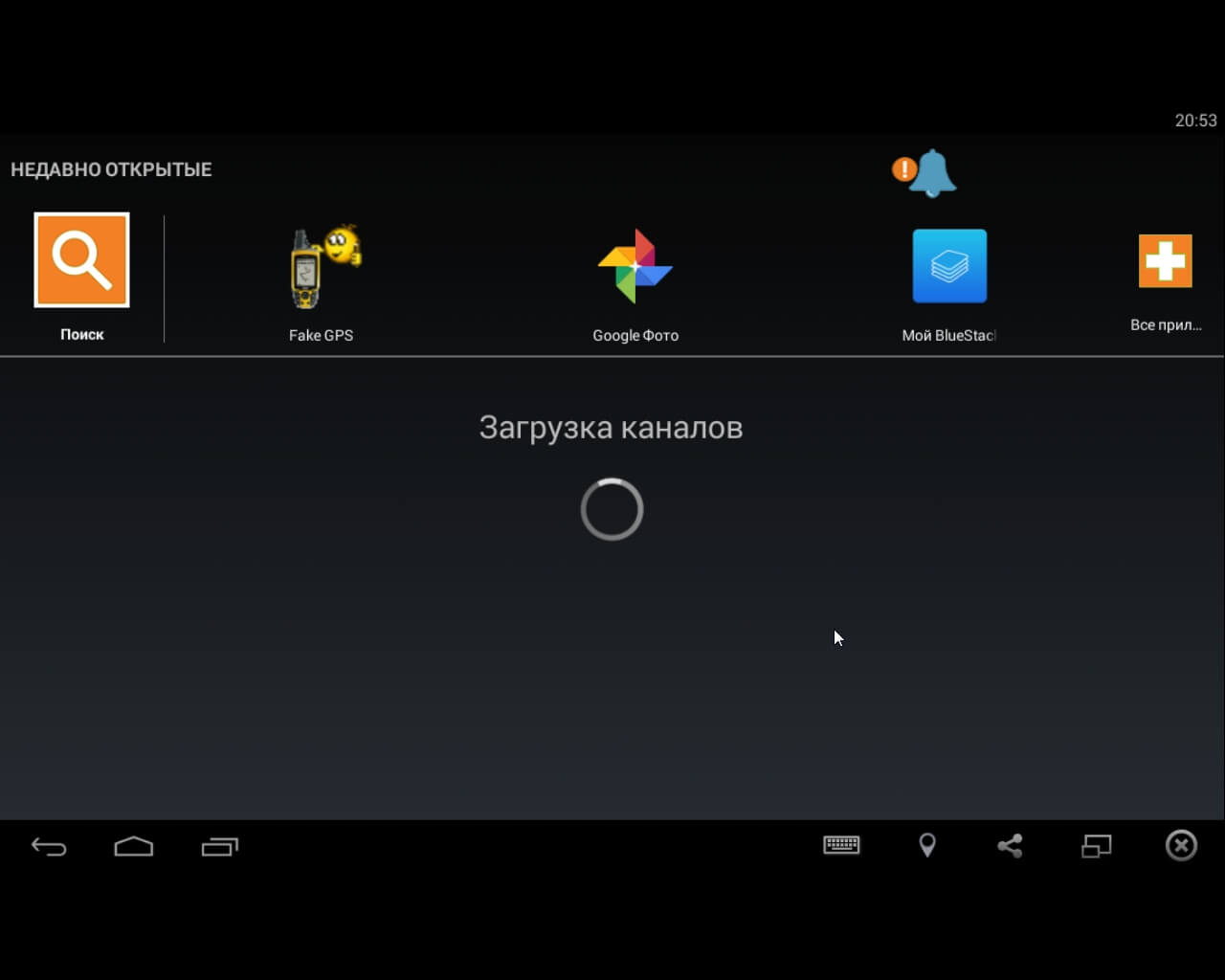
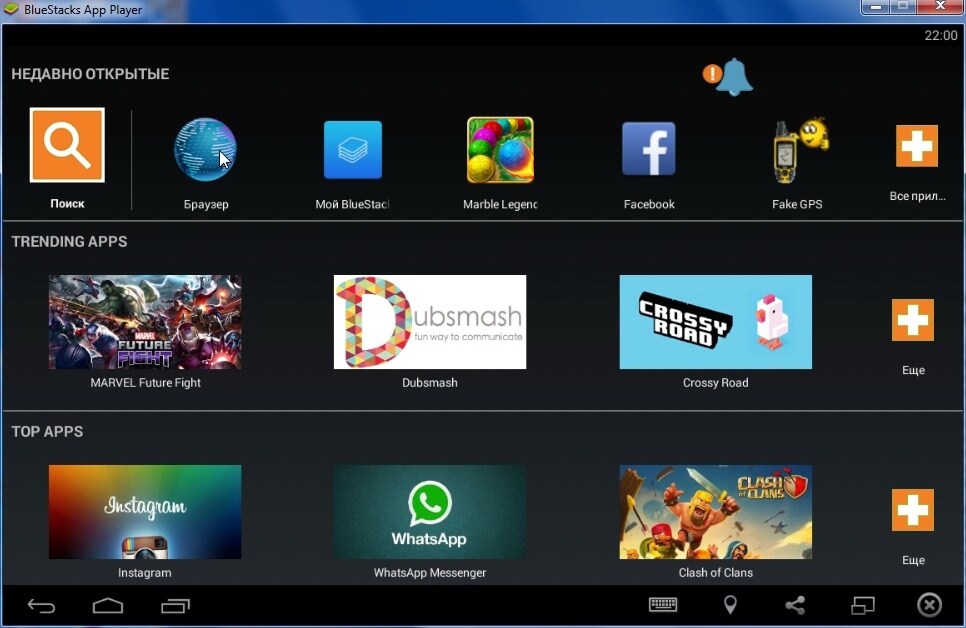
В верхней строке иконок выбираем хорошо знакомую иконку запуска стандартного для Android браузера, в адресной строке которого, в наглую, запрашиваем уже знакомый нам поисковик:
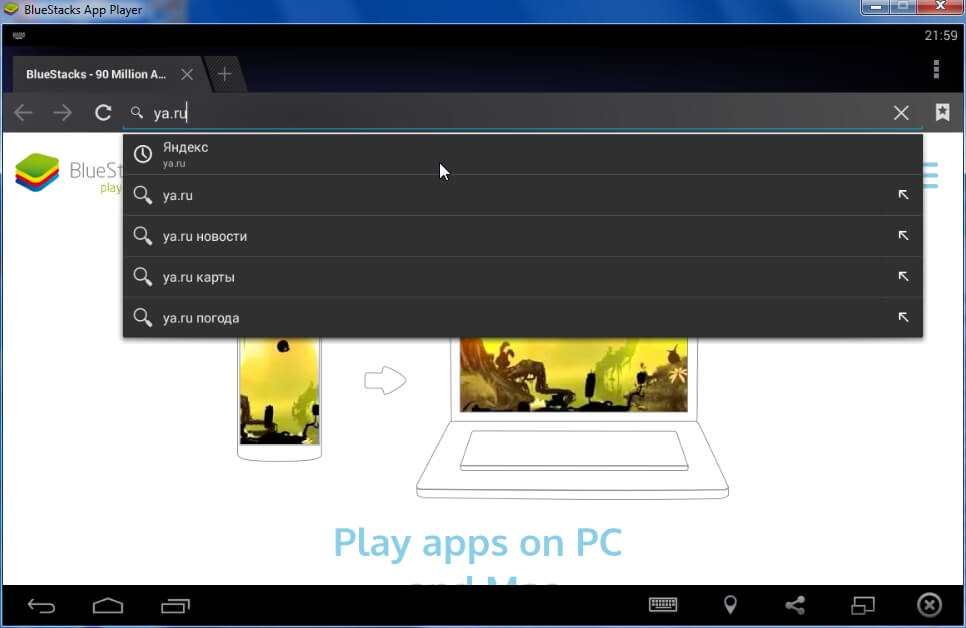
Можно, конечно, сразу запросить доступ к Play Market, но в данном эмуляторе, на мой взгляд, криво встроен процесс входа в аккаунт Google, так что попробуем это сделать несколько иначе:
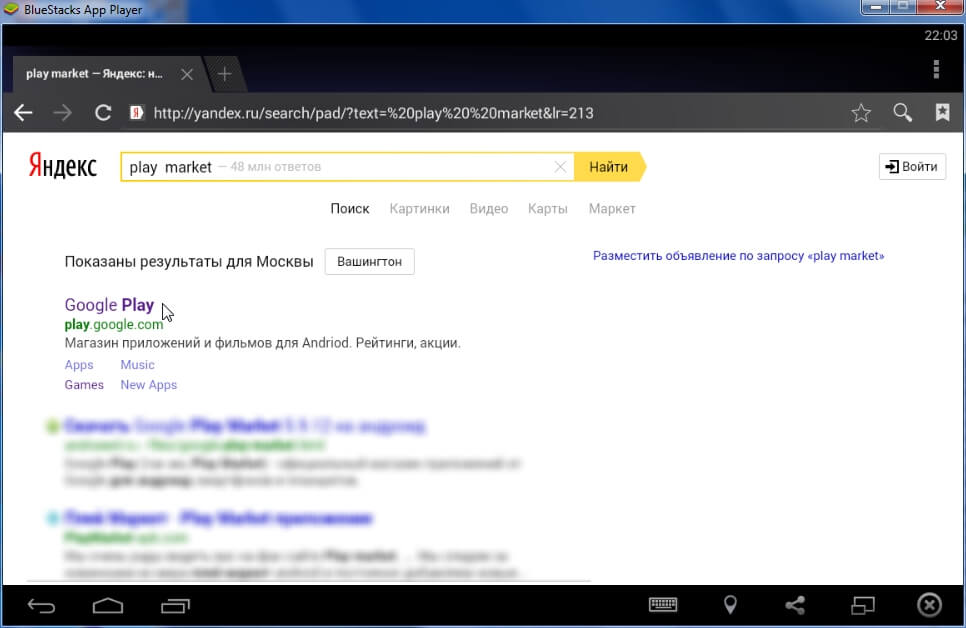
Вбиваем вожделенные символы и… Если вам нужно зарегистрироваться в плей маркете через компьютер, то выбираем Существующий и смотрим видео:
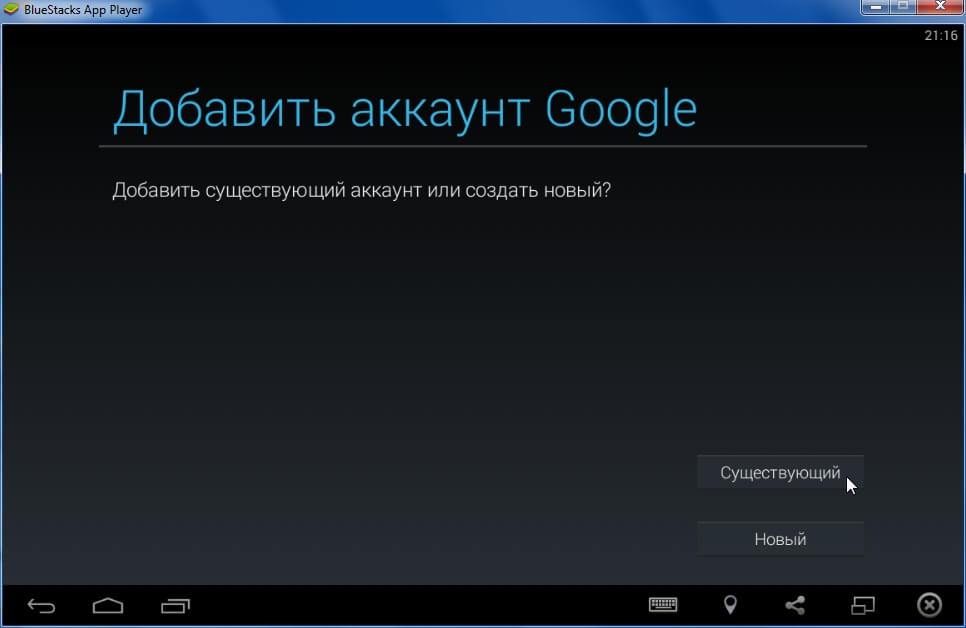
И получаем стандартное для Android приглашение на ввод данных учётной записи. Поскольку делать новый аккаунт мне было лениво, я ввёл данные, которыми пользуюсь в своём телефоне: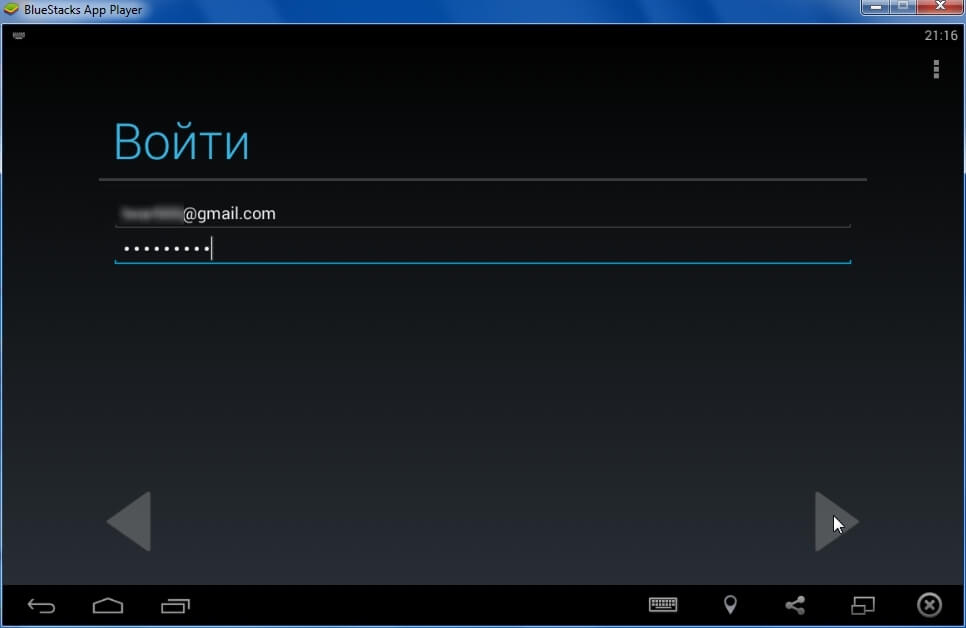
Нажал на кнопку в правой части окна и после недолгих метаний по стандартным окнам:
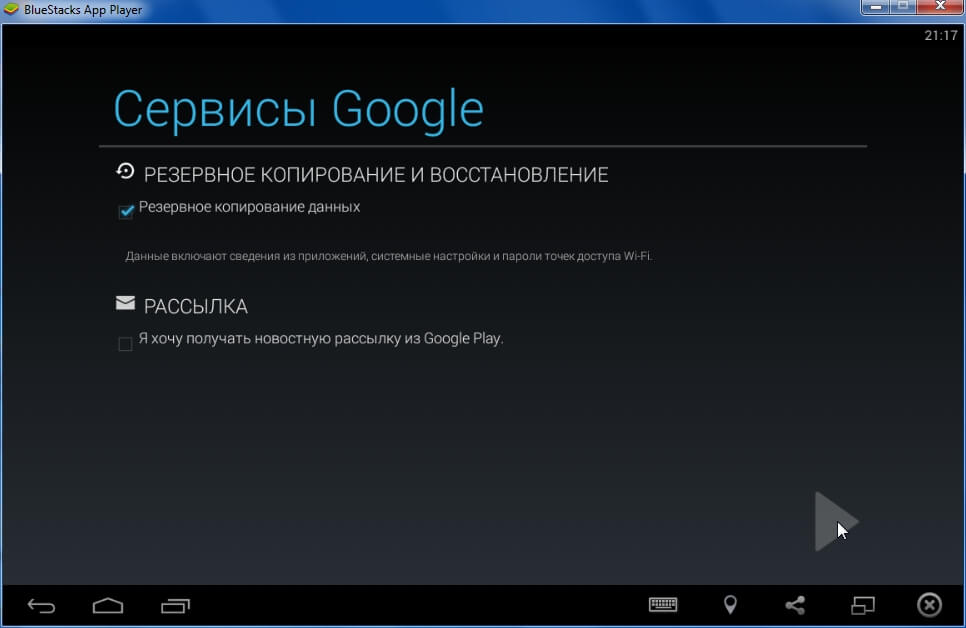
Увидел уже знакомый до боли интерфейс:
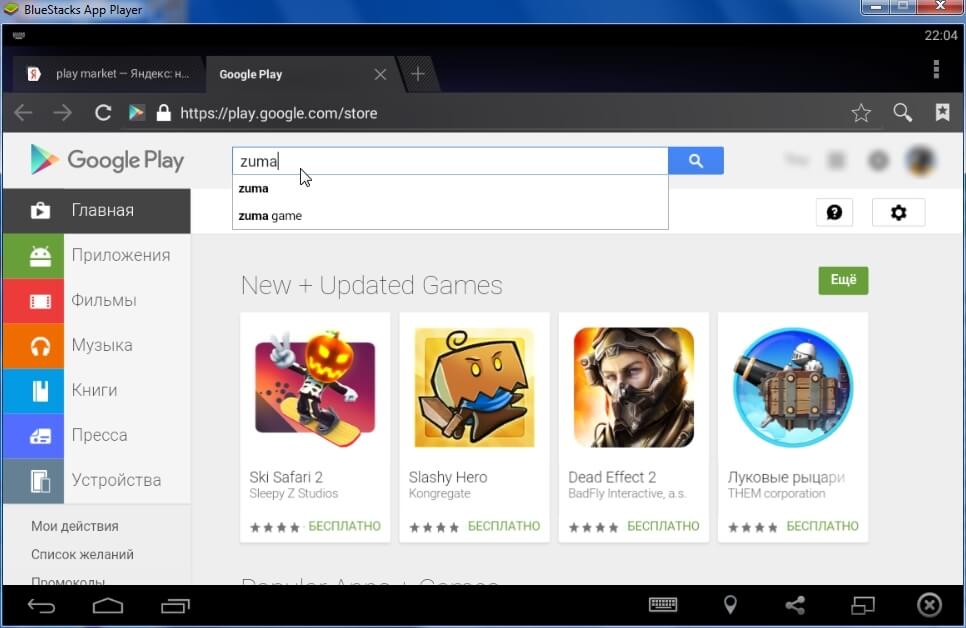
Если вы когда-либо устанавливали приложения из Play Market, пользуясь интерфейсом браузера, то дальнейшие действия вам знакомы. Вводим название приложения, как на картинке выше, жмём на кнопу с изображением лупы (вот кто сейчас, скажите мне на милость, ею пользуется в реальной жизни?) и получаем список приложений, имеющих в своём названии слово ZUMA.
Оказывается приложения с Play Market скачиваются на ура! Теперь, и вы знаете, что это можно сделать!
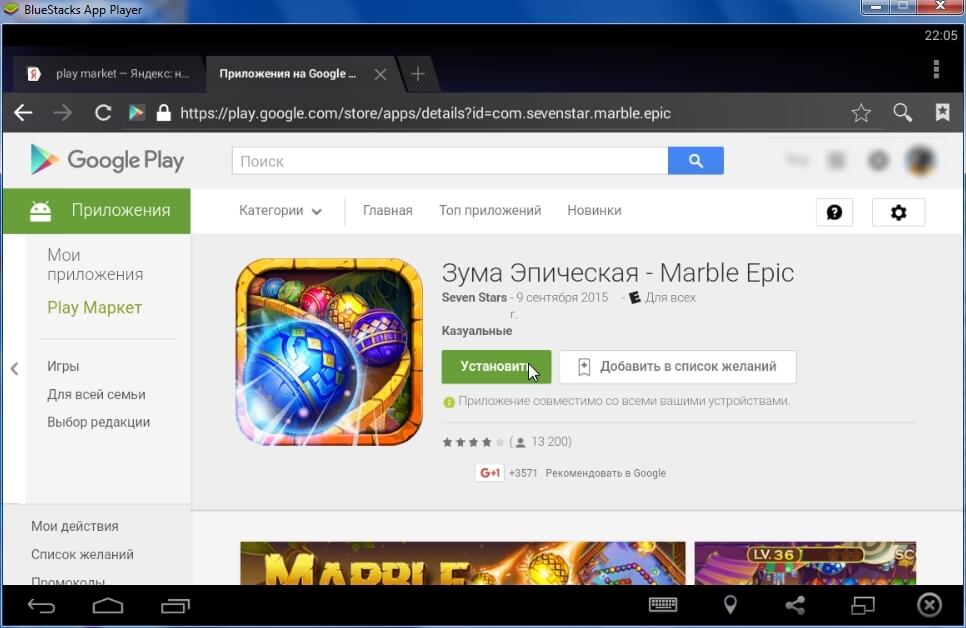
Например, выберем «Зума эпическая», просто так, для примера, не подумайте чего:
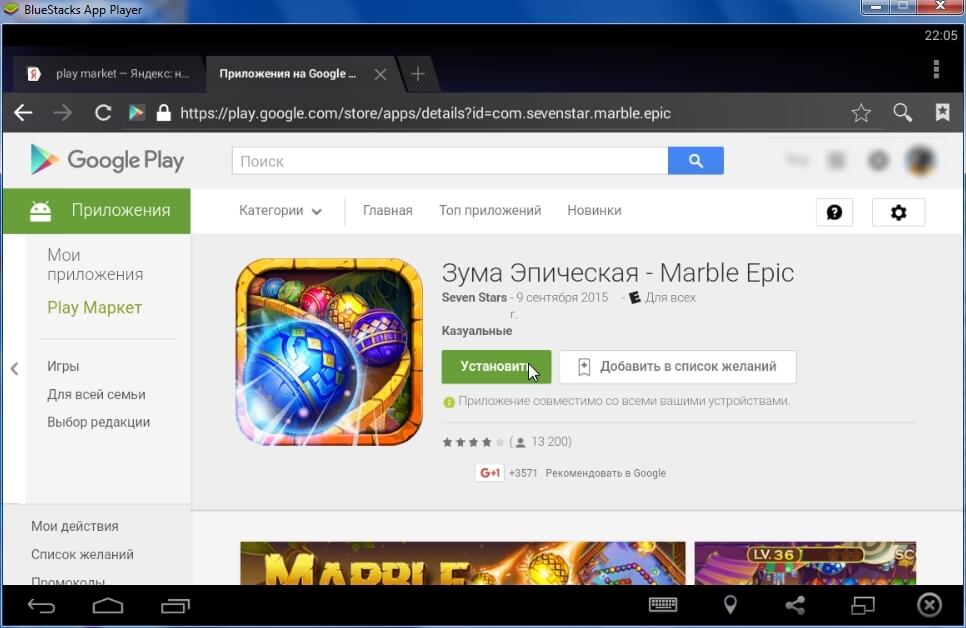
Кнопка «Установить» — это правильный выбор, поскольку читать о разрешениях приложения это воистину эпическая бессмысленность:
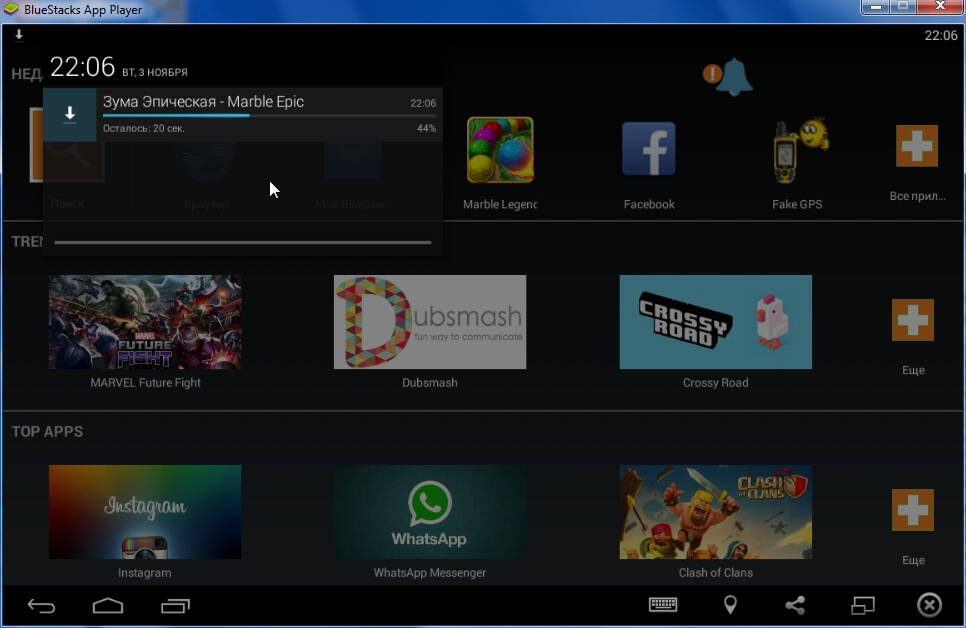
Процесс загрузки в эмуляторе абсолютно идентичен реальному телефону, или планшету, по его завершении может промелькнуть на мгновения и индикатор установки в верхней строке экрана эмулятора. Я его зафиксировать не успел, всё-таки 8-ми ядерный персональный компьютер, это вам не китайский смартфон. А вот о том, как найти и запустить установленное приложение пару строк добавить стоит. В верхней строке иконок нажимаем на крайне правую, с подписью «Все приложения»:
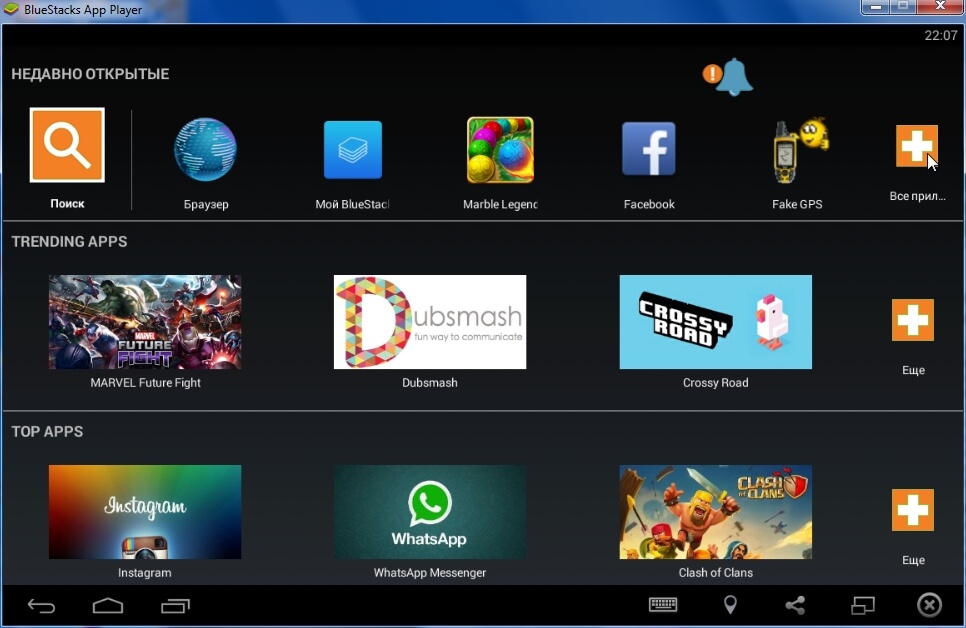
Откуда попадаем на список установленных приложений. Здесь у меня две «Зумы», но ставили мы только что именно «Эпическую» версию, её и запустим щелчком мыши:
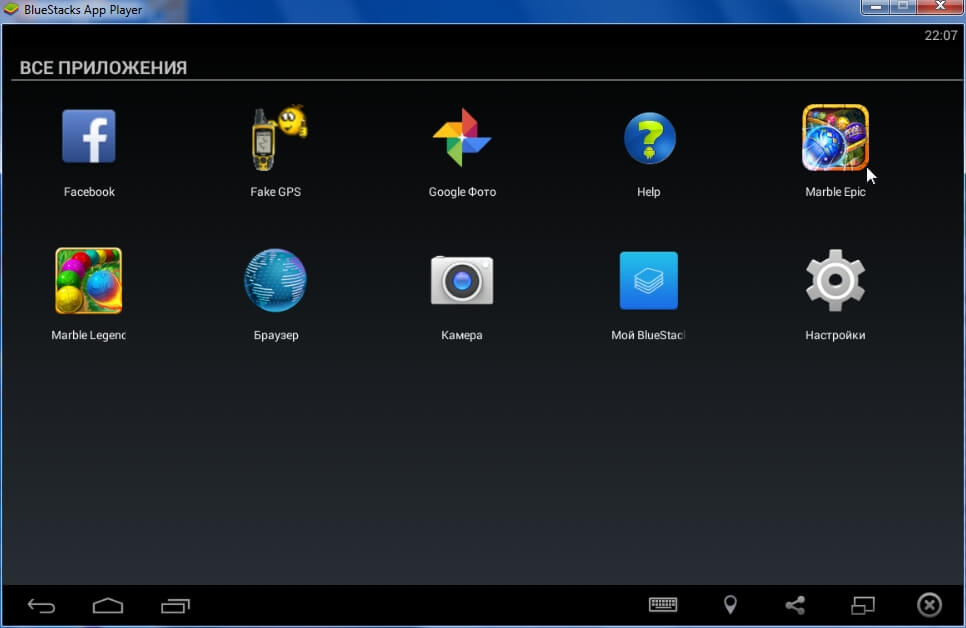
Нет, всё-таки Bluestacks довольно забавная вещица, запустить «Зуму» можно и в версии для Windows, но мне страшно представить, сколько фанатов смартфонных игр сию минуту режутся в свои любимые приложения, используя эмуляторы.

В целом, если рассмотреть вышеописанный процесс, то по сути никакого скачивания «apk» файлов на компьютер мы не производили. Их скачивал под себя маленький зелёненький робот-андроид, которого мы подселили в свою персоналку, установив эмулятор среды Android – программную виртуальную систему Bluestacks. Это именно она позволяет запускать скачанные из Play Market приложения, даже не имея смартфона с Android на борту.
Гарантировать запуск и бесперебойную работу всех, без исключения, приложений находящихся в Google Play Market естественно никто не берётся, ни разработчики эмулятора, ни… сам Google Play.
Дело в том, что приложения бывают несовместимы с различными устройствами, имеющими на борту полноценную ОС Android, что уж тогда спрашивать с эмуляторов? В принципе большинство игр работать будут, хотя возможны и некоторые «глюки» В частности на последней картинке, если присмотреться внимательнее, видно, что кнопки управления расположены сбоку.
Немного покопавшись по форумам, я нашёл причину – несовместимость с видеокартой, конкретной модели, в результате изображение переворачивается на 90 градусов по часовой стрелке. Там же была и подсказка, как этого избежать, но приводить я её здесь не стану, поскольку всё, что мне хотелось вам объяснить, это то, что скачивать из Play Market на компьютер ничего не нужно, потому как, по сути, невозможно. Поставьте себе эмулятор Android и качайте, что вздумается, благо размеры жёстких дисков и производительность компьютеров позволяет.
Это приложение представляет из себя магазин развлечений — официальный продукт от компании Google. Здесь можно в любое время и с любого устройства оплатить и скачать книги, фильмы, музыку, игры, приложения и программы через сеть Интернет. А также есть возможность бесплатного скачивания некоторых продуктов. Если Вы скачаете (неважно, платно или бесплатно) какое-то игровое приложение или программу, то будете постоянно получать автоматические обновление скачанного.
Раньше было несколько магазинов от Google, один специализировался на книгах, другой — на фильмах, третий — на музыке и так далее... Но для удобства своих пользователей, разработчики объединили все ресурсы в один магазин с разными разделами. Пользователь просто заходит в Google Play Market, выбирает там нужный ему раздел, затем в нужном разделе находит интересный ему файл, оплачивает его покупку и получает доступ нему, либо скачивает бесплатный контент.
Магазин доступен на любом устройстве, единственное требование — это наличие на нем работающего Интернета.
Плей Маркет - это самый лучший способ найти себе развлечение в любое время и любом месте.
Предлагаем Вам скачать плей маркет на компьютер, чтобы получить доступ к огромному количеству популярных игровых приложений, софта, книг, музыки и фильмов. Здесь Вы сможете посмотреть любимый фильм, почитать любимую книгу, послушать любимую музыку, а также найти себе по душе что-то новое.
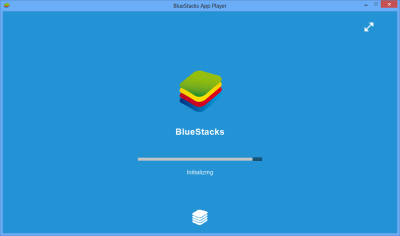
В киноколлекцию магазина входят тысячи фильмов, в том числе новинки. Здесь представлены игры и софт в количестве около полумиллиона, миллионы музыкальных треков. Недавно появилась услуга хранения файлов, то есть Вы сможете непосредственно в самом магазине в своем личном кабинете хранить скачанные с маркета файлы, туда может поместиться до двадцати тысяч песен.
Скачать Google Play Market на компьютер и пользоваться его услугами может каждый желающий. Совершить покупку развлечения доступно каждому зарегистрированному в системе магазина пользователю в любое время суток и независимо от того, где находится данный пользователь, поскольку магазин можно установить также и на свой мобильный гаджет под управлением операционной системой Android.
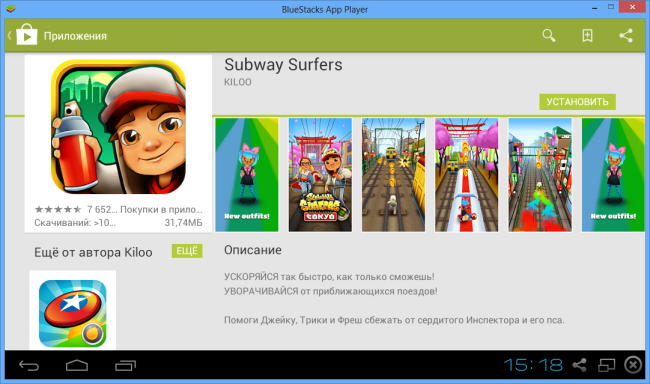
Доступ в магазин не имеет ограничений на количество покупок и скачиваний. Здесь представлены развлекательные продукты из разных стран и на разных языках. Google Play Market существует с 2008 года и за это время прекрасно себя зарекомендовал и получил огромную популярность у пользователей всего мира.
Сейчас я предлагаю Вам ознакомиться с бесплатным приложением, которое выполняет все те же функции, что и обычный плей маркет. BlueStacks легко устанавливается и с него легко загружать любые игры и программы, которые можно открыть на Вашем компьютере! Как установить и настроить — читайте на специальной странице с .
С выходом OS Android, практически 50% жителей всей планеты перешли на более продвинутый вариант мобильной операционной системы. Такая популярность никак не связана с веянием моды, подражанием или желанием выделиться. Данная платформа действительно имеет массу преимуществ над конкурентами. Среди них – собственный магазин Гугл Плей, который содержит несколько сотен тысяч интересных и полезных приложений. Но самое главное, уже сегодня можно скачать абсолютно бесплатно и и играть во все игры на компьютере! Что это нам даст?
- Количество игр и программ просто невероятно, на сегодняшний день составляет почти 1.5 миллиона! И теперь это все доступно на домашнем PC.
- Потрясающая графика в играх и очень удобное управление, специально "заточенное" под мышку и клавиатуру.
- Программа эмулятор, через который мы у будем играть в Андроид игры, очень проста в использование и соержит русскую версию.
- Ваши любимые игры и приложения полноценно работают на ПК.
- Картинка воспроизводится на большом экране, а управление осуществляется привычными средствами – мышью и клавиатурой.
- Можно использовать любой андроидный софт, даже не имея смартфона.
Что нужно знать о Плей Маркете для Виндовс 10
На самом деле, Плей Маркета для компьютера не существует, так как он предназначен только для мобильных устройств на базе Android. Но сторонние разработчики, вернее компания BlueStacks, выпустила специальный плеер, эмулирующий платформу Андроид на ПК с различными операционными системами, включая десятую Винду. Благодаря приложению, весь гугловский софт прекрасно работает не в карманной мобильной коробке, а на большом экране компьютера или ноутбука . Важно что работа эмулятора основана на самой последней версии Android, благодаря чему доступны любые 3D игры и самые «навороченные» приложения.Кстати, торрент Плей Маркет для любой платформы Виндовс на русском языке можно скачать с любого торрент трекера типа рутор или рутрекер,. Но мы не рекомендуем этого делать, так как на нашем сайте всегда самая последняя версия эмулятора, с которой у вас не возникнет проблем.
Как установить Google Play на русском языке
Как мы уже сказали, Play Market для Windows 10 скачать бесплатно можно на нашем сайте, поэтому жмём на кнопочку ниже и ждём, пока загрузится официальная версия эмулятора BlueStacks2. Чтобы узнать, подойдёт ли App Player для вашего ПК, просмотрите системные требования в таблице.| ОC | Все версии Windows |
| Оперативная память(ОЗУ) | 2 Гб |
| Место на жёстком диске | 9 Гб |
| Видеокарта | 512 Мб с поддержкой OpenGL2.0 |
| Процессор | 2 ГГц |
| Прочее | Поддержка технологии виртуализации Intel® VT-x или AMD-V™ |
Скачать Google Play Market для Windows 10 нужно тем пользователям, кто хочет запустить какое-то Android приложение на своем Windows 10 компьютере. Официальной версии для Windows 10 не существует, но вы можете установить эмулятор Android и через него запустить Play Market на компьютере. Есть и другой способ – зайти на Гугл Плэй Маркет через обычный браузер. Этот сервис доступен абсолютно всем пользователям в виде простого Интернет-сайта.

Как установить на компьютер на Windows 10
Чтобы установить на компьютер вам потребуется сделать одно из двух. Либо установить вторую ОС на компьютер – Android, либо установить . Как правило, пользователи выбирают второй вариант, ведь он намного удобней. Вам не потребуется возиться с переустановкой ОС или настройкой телефонной системы на компьютере. Скачать эмулятор – самый простой способ, но он не менее действенный, ведь вы получите все возможности, которые у вас были и на настоящей ОС Android:- Получить доступ в полноценный магазин;
- Устанавливать любые приложения и игры;
- Просматривать свою статистику;
![]()
Скачать софт для Windows 10 напрямую нельзя. Но если вы не хотите устанавливать эмулятор Android, то вам остается всего один из двух вариантов. Либо установить настоящую ОС, либо пользоваться браузерной версией. Вы сможете воспользоваться через браузер лишь некоторыми функциями, но в ряде случаев и этого будет вполне достаточно. Вы сможете, например, изучить информацию о каком-то приложении. Но вы не сможете установить его. Если вы хотите не только скачать Гугл Плэй для Windows 10, но и использовать приложения из маркета – то вам нужен эмулятор.
